วิธีการ Protect OneDrive Links With Password อย่างง่ายดาย
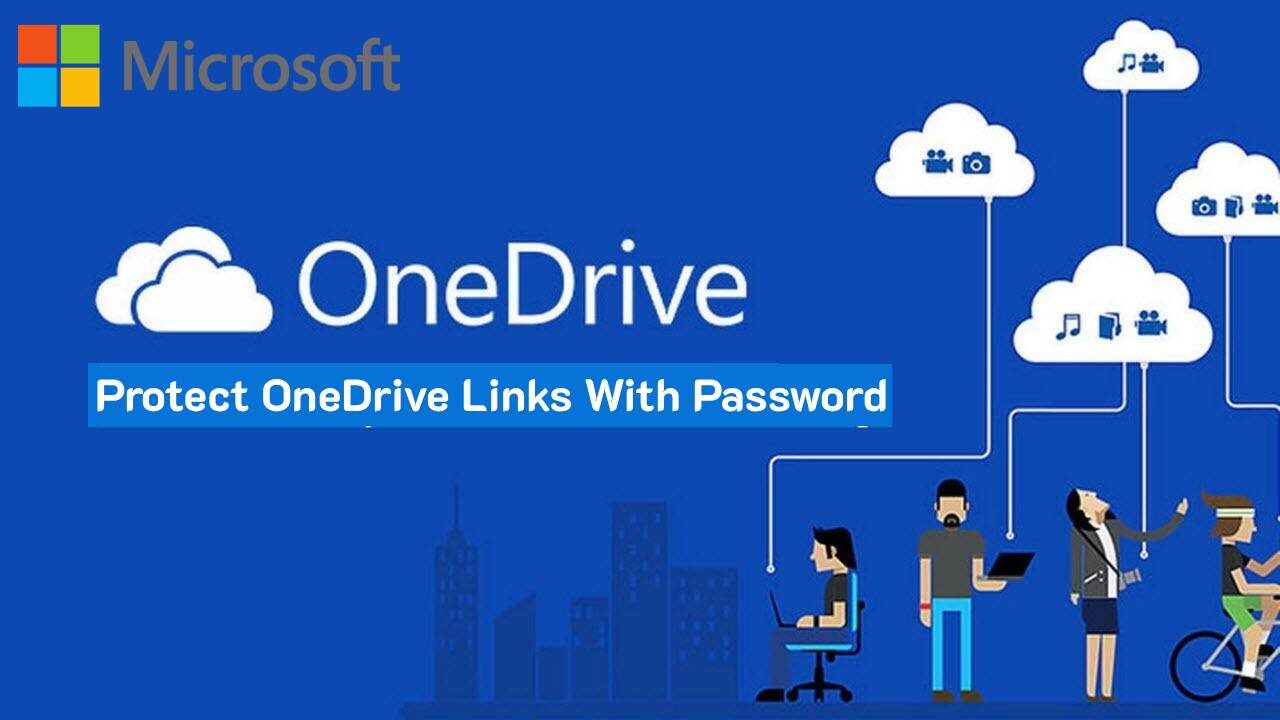
ในโลกปัจจุบัน การแชร์ไฟล์ออนไลน์อย่างปลอดภัยมีความสำคัญมากกว่าที่เคย เพื่อให้แน่ใจว่าไฟล์ของคุณจะไม่ตกไปอยู่ในมือที่ไม่ควร คุณควรที่จะ Protect OneDrive Links With Password คู่มือนี้จะอธิบายว่าทำไมการตั้งรหัสผ่านถึงสำคัญ และวิธีเปิดใช้งานบน OneDrive อย่างง่ายๆ ทีละขั้นตอน
ทำไมต้อง Protect OneDrive Links With Password?
โดยปกติแล้ว ใครก็ตามที่มีลิงก์แชร์ของ OneDrive สามารถเข้าถึงไฟล์ของคุณได้ ซึ่งอาจนำไปสู่การเข้าถึงโดยไม่ได้รับอนุญาตหรือการรั่วไหลของข้อมูล โดยเฉพาะอย่างยิ่งเมื่อเกี่ยวข้องกับข้อมูลที่ละเอียดอ่อนหรือเป็นความลับ
| ความเสี่ยงเมื่อไม่มีการตั้งรหัสผ่าน | ประโยชน์ของการตั้งรหัสผ่าน |
|---|---|
| ใครก็ได้ที่มีลิงก์สามารถเข้าถึง | มีเพียงคนที่มีรหัสผ่านเท่านั้นที่เปิดได้ |
| เสี่ยงแชร์ลิงก์โดยไม่ตั้งใจ | ควบคุมได้ว่าใครสามารถดูไฟล์ได้ |
| อาจเกิดการรั่วไหลของข้อมูล | เพิ่มความเป็นส่วนตัวและความปลอดภัย |
| ไม่มีการควบคุมวันหมดอายุของลิงก์ | สามารถตั้งรหัสผ่านและวันหมดอายุได้ |
การตั้งรหัสผ่านให้กับลิงก์ OneDrive ของคุณจะช่วยให้มีเพียงผู้ที่ได้รับอนุญาตเท่านั้นที่เข้าถึงไฟล์ที่แชร์ ซึ่งเป็นสิ่งสำคัญสำหรับ:
เอกสารส่วนตัว (เช่น บัตรประชาชน, เอกสารภาษี)
สัญญาธุรกิจและรายงาน
รายงานทางการเงิน
งานนำเสนอที่เป็นความลับ
วิธี ปกป้องลิงก์ OneDrive ด้วยรหัสผ่าน แบบทีละขั้นตอน
ทำตามขั้นตอนง่ายๆ เหล่านี้เพื่อเพิ่มการป้องกันด้วยรหัสผ่าน:
เข้าสู่ระบบบัญชี OneDrive ของคุณที่ onedrive.live.com
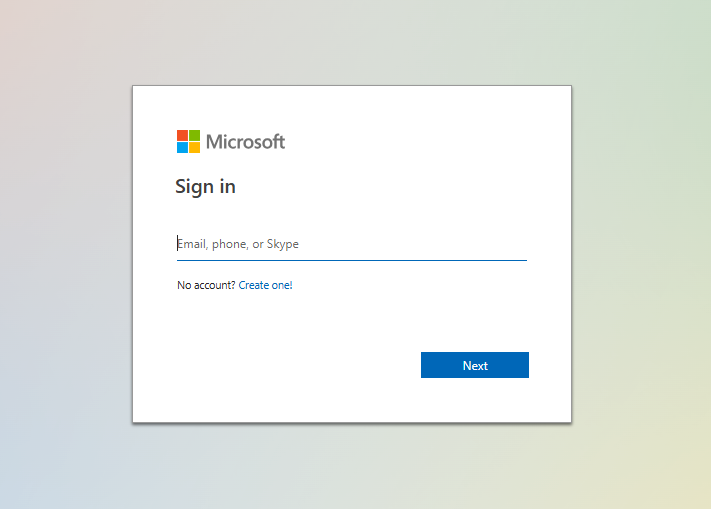
ค้นหาไฟล์หรือโฟลเดอร์ที่คุณต้องการแชร์
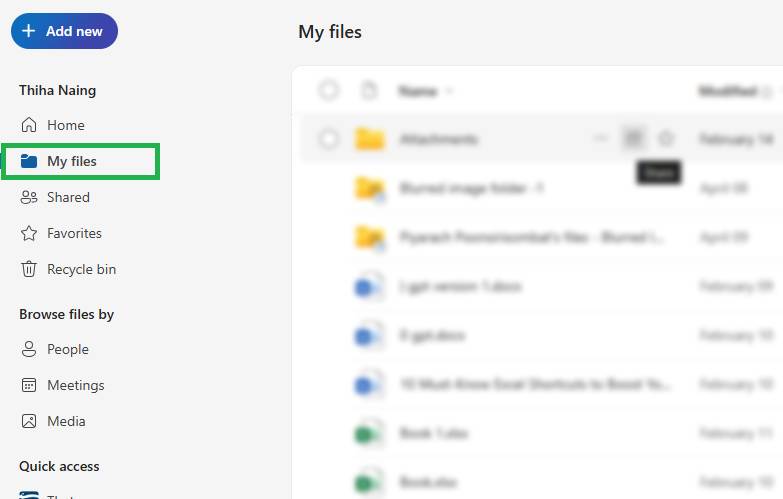
คลิกปุ่ม แชร์ (Share)
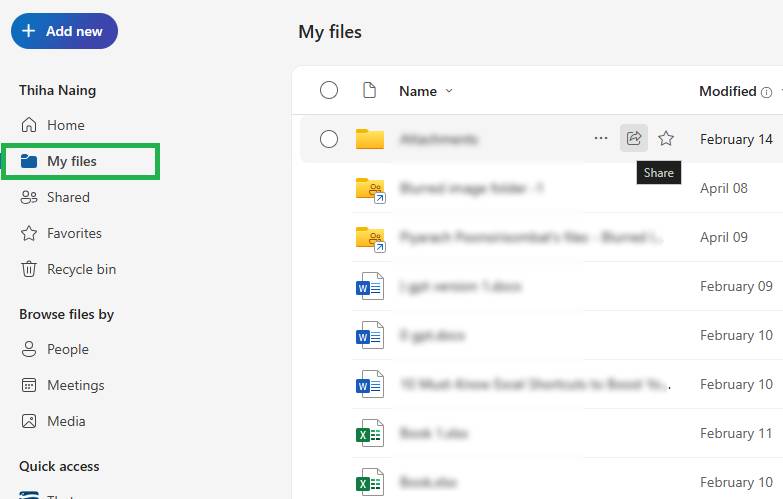
เลือกตัวเลือกการอนุญาต เช่น “ทุกคนที่มีลิงก์สามารถดู/แก้ไขได้”
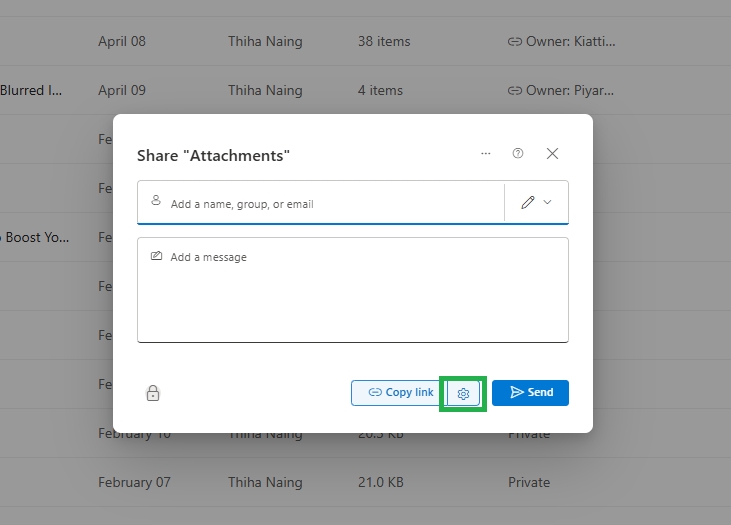
คลิก Set password
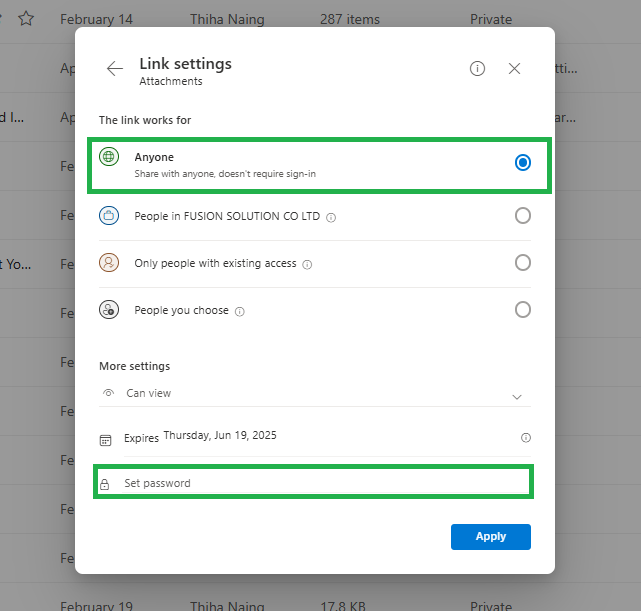
ป้อนรหัสผ่านที่รัดกุม (ใช้ตัวอักษร ตัวเลข และสัญลักษณ์)
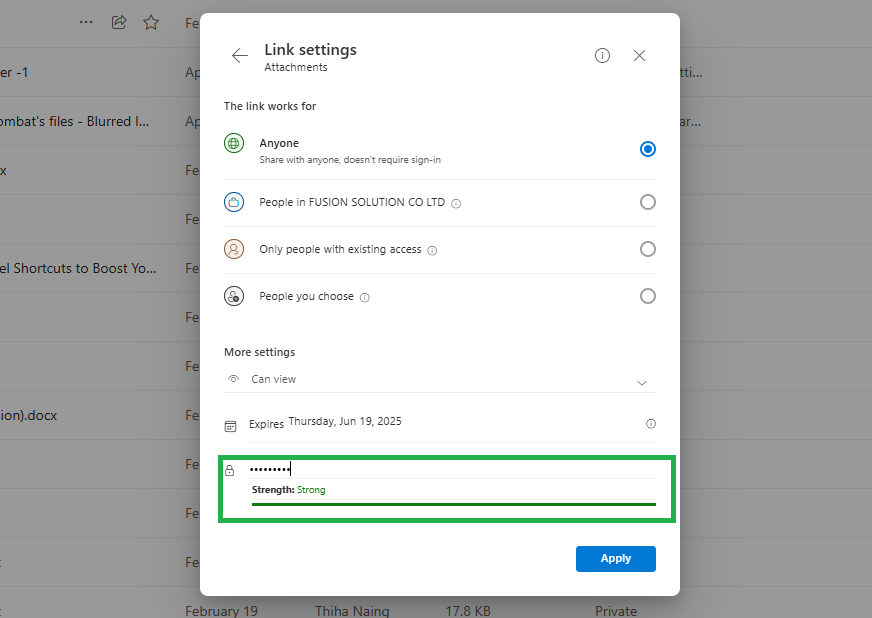
ยืนยันรหัสผ่าน และคลิก บันทึก (Save)
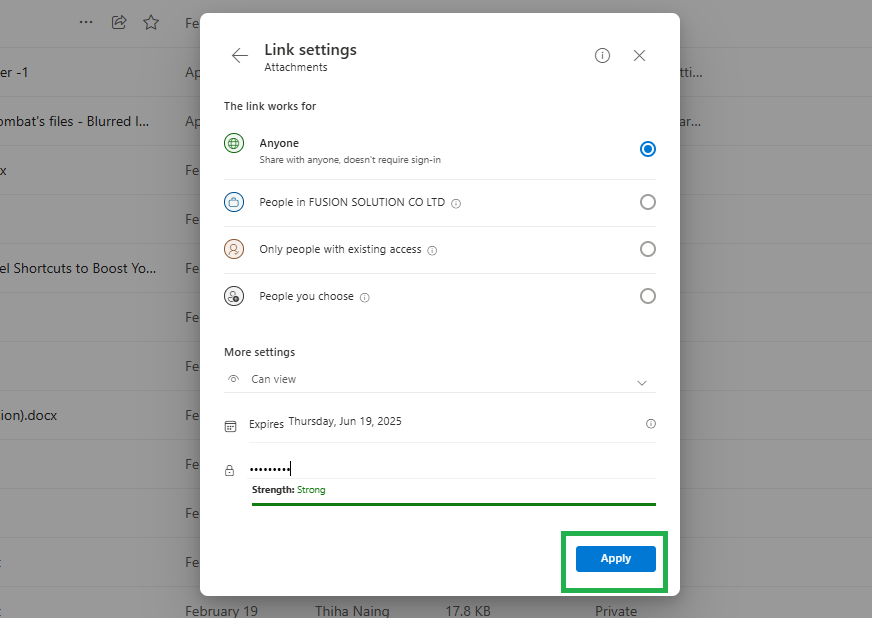
คัดลอก password-protected link
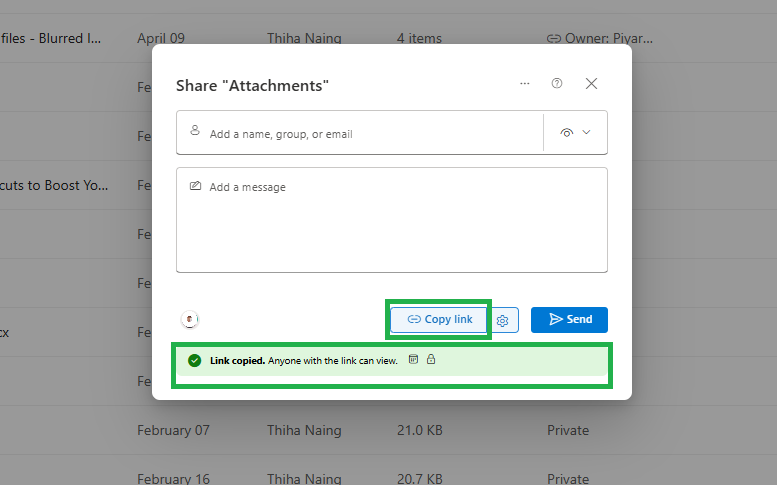
แชร์ลิงก์และรหัสผ่านกับผู้รับอย่างปลอดภัย
เคล็ดลับรหัสผ่านด่วน
| เคล็ดลับ | คำอธิบาย |
|---|---|
| ใช้อย่างน้อย 8 ตัวอักษร | รหัสผ่านที่ยาวกว่าจะเดายากกว่า |
| ผสมตัวอักษร ตัวเลข และสัญลักษณ์ | เพิ่มความแข็งแรงของรหัสผ่าน |
| หลีกเลี่ยงคำที่ใช้บ่อย | ป้องกันการถูกแฮกง่าย |
| ใช้รหัสผ่านที่ไม่ซ้ำกัน | ไม่ใช้รหัสผ่านเดียวกับเว็บไซต์อื่นๆ |
นอกจากการตั้งรหัสผ่านแล้ว คุณยังสามารถเพิ่มความปลอดภัยด้วยตัวเลือกเหล่านี้:
วันหมดอายุ: กำหนดวันที่หลังจากนั้นลิงก์จะไม่สามารถใช้งานได้
การควบคุมสิทธิ์: จำกัดการแก้ไข หรืออนุญาตให้ดูได้อย่างเดียว
การจัดการลิงก์: ตรวจสอบและยกเลิกลิงก์ที่แชร์ที่ไม่จำเป็นอย่างสม่ำเสมอ
ฟีเจอร์ความปลอดภัยในการแชร์ OneDrive
| ฟีเจอร์ | คำอธิบาย | ประโยชน์ |
|---|---|---|
| การตั้งรหัสผ่าน | ต้องใส่รหัสผ่านเพื่อเข้าถึงลิงก์ | เพิ่มชั้นความปลอดภัยให้มากขึ้น |
| วันหมดอายุ | ลิงก์จะหมดอายุโดยอัตโนมัติ | จำกัดเวลาที่ไฟล์สามารถเข้าถึงได้ |
| การตั้งค่าสิทธิ์ | เลือกสิทธิ์การดูหรือแก้ไขไฟล์ | ควบคุมการกระทำของผู้ใช้ |
| การจัดการลิงก์ | ตรวจสอบหรือยกเลิกลิงก์ที่แชร์ | รักษาการควบคุมการแชร์ไฟล์ |
สรุป
การเรียนรู้วิธี ปกป้องลิงก์ OneDrive ด้วยรหัสผ่าน เป็นสิ่งสำคัญสำหรับทุกคนที่แชร์ไฟล์ออนไลน์ ช่วยปกป้องข้อมูลของคุณจากการเข้าถึงโดยไม่ได้รับอนุญาต และทำให้คุณมั่นใจได้ในความปลอดภัยของไฟล์ที่แชร์ ทำตามขั้นตอนง่าย ๆ ข้างต้นเพื่อเก็บรักษาไฟล์ที่แชร์ให้ปลอดภัยและอยู่ภายใต้การควบคุมของคุณ
สำหรับข้อมูลเพิ่มเติมเกี่ยวกับฟีเจอร์ความปลอดภัยของ OneDrive กรุณาเยี่ยมชม หน้าสนับสนุน OneDrive อย่างเป็นทางการของ Microsoft
บทความอื่นๆ
- How to Use Microsoft Editor for Flawless Writing
- How to Save PowerPoint as a Video or PDF: Easy Steps
- How to Manage Calendar in Microsoft Outlook
- How to Automate Workflows in SharePoint Using Power Automate
- Unlocking the Power of Microsoft Copilot: AI for Smarter Workflows
- How to Create Professional Documents in Microsoft Word
Frequently Asked Questions (FAQ)
OneDrive คืออะไร?
OneDrive คือบริการเก็บข้อมูลบนคลาวด์ของ Microsoft ที่ช่วยให้คุณบันทึก แชร์ และเข้าถึงไฟล์จากอุปกรณ์ใดก็ได้อย่างปลอดภัย
วิธีแชร์ไฟล์บน OneDrive ทำอย่างไร?
เลือกไฟล์ กดปุ่มแชร์ แล้วสร้างลิงก์แชร์หรือเชิญผ่านอีเมลได้ทันที
สามารถเข้าถึงไฟล์ OneDrive แบบออฟไลน์ได้ไหม?
ได้ คุณสามารถซิงก์ไฟล์ลงอุปกรณ์เพื่อใช้งานออฟไลน์ แล้วระบบจะซิงก์ข้อมูลเมื่อเชื่อมต่ออินเทอร์เน็ตอีกครั้ง
OneDrive ใช้ได้ฟรีหรือไม่?
OneDrive มีแผนใช้งานฟรีที่ให้พื้นที่จำกัด และมีแผนเสียค่าบริการสำหรับพื้นที่เพิ่มขึ้น
OneDrive มีความปลอดภัยแค่ไหน?
OneDrive ใช้การเข้ารหัสและฟีเจอร์ความปลอดภัยขั้นสูงเพื่อปกป้องไฟล์ของคุณอย่างเข้มงวด




